App per accesso posta certificata PEC da iPhone e Android
Aggiornato il:
Come accedere alla posta certificata da un cellulare Android e iPhone per i servizi PEC principali: Aruba, Legalmail, Libero, Poste, TIM, Namirial
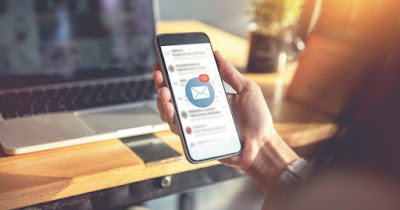 Le caselle di posta elettronica certificata funzionano come normali webmail: è possibile accedere e fare la login alla PEC da qualsiasi PC o smartphone, tramite browser web. Se vogliamo ricevere le notifiche dei nuovi messaggi sulla PEC possiamo utilizzare anche delle comode applicazioni efficienti per ricevere e inviare messaggi tramite smartphone e tablet.
Le caselle di posta elettronica certificata funzionano come normali webmail: è possibile accedere e fare la login alla PEC da qualsiasi PC o smartphone, tramite browser web. Se vogliamo ricevere le notifiche dei nuovi messaggi sulla PEC possiamo utilizzare anche delle comode applicazioni efficienti per ricevere e inviare messaggi tramite smartphone e tablet.Nella guida che segue vi mostreremo le migliori app per leggere la posta certificata PEC su Android e su iPhone, così da non dover per forza accedere al computer per leggere la nuova posta in arrivo o scrivere una nuova PEC.
LEGGI ANCHE -> Siti per ottenere una PEC gratuita
Gmail
La prima app che vi consigliamo di provare per leggere le PEC sul telefono è Gmail, che permette di aggiungere anche le caselle PEC come account separati. Se non abbiamo già l'app possiamo scaricarla gratis dal Google Play Store o dall'Apple App Store.
 Con Gmail possiamo aggiungere qualsiasi indirizzo PEC aprendo il menu Impostazioni, cliccando su Aggiungi account e premendo sulla voce Altro nella schermata di scelta dell'account.
Con Gmail possiamo aggiungere qualsiasi indirizzo PEC aprendo il menu Impostazioni, cliccando su Aggiungi account e premendo sulla voce Altro nella schermata di scelta dell'account.Se necessario possiamo procedere anche con la configurazione manuale, così da poter aggiungere i parametri di connessione della nostra PEC personale; a tal proposito possiamo leggere la nostra guida su come aggiungere altri account su Gmail.
Aruba PEC
Se abbiamo una PEC su Aruba possiamo accedere alla posta elettronica certificata scaricando l'app Aruba PEC Mobile, scaricabile gratis per Android e per iPhone/iPad.
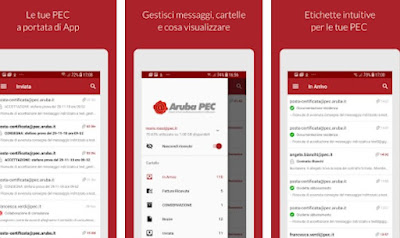 Scaricando e avviando quest'app potremo accedere velocemente alla nostra casella di posta elettronica certificata Aruba senza dover ricordare i parametri d'accesso, visto che l'app è già configurata. Per procedere è sufficiente infatti inserire l'indirizzo PEC e la password scelta per aprire subito la casella di posta e leggere le PEC, scrivere nuove PEC e ricevere anche le notifiche sui nuovi messaggi di posta in arrivo.
Scaricando e avviando quest'app potremo accedere velocemente alla nostra casella di posta elettronica certificata Aruba senza dover ricordare i parametri d'accesso, visto che l'app è già configurata. Per procedere è sufficiente infatti inserire l'indirizzo PEC e la password scelta per aprire subito la casella di posta e leggere le PEC, scrivere nuove PEC e ricevere anche le notifiche sui nuovi messaggi di posta in arrivo.Se vogliamo procedere con la configurazione manuale su Gmail o altre app di posta possiamo utilizzare i seguenti parametri:
Posta in entrata (IMAP)
- Server posta in arrivo (IMAP): imaps.pec.aruba.it
- Nome account: indirizzo di posta certificata (es:@pec.it, @pec.cloud, @arubapec.it, @mypec.eu, @gigapec.it, @casellapec.com, @pecditta.com)
- Password: la password assegnata alla casella
- Usa SSL: Attiva
- Autenticazione: Password
- Porta del server di posta in entrata (IMAP): 993
Posta in uscita (SMTP)
- Sever posta in uscita (SMTP): smtps.pec.aruba.it
- Nome account: indirizzo di posta certificata (es:@pec.it, @pec.cloud, @arubapec.it, @mypec.eu, @gigapec.it, @casellapec.com, @pecditta.com)
- Password: la password assegnata alla casella
- Usa SSL: Attiva
- Autenticazione: Password
- Porta del server di posta in uscita (SMTP): 465
PEC Poste Italiane
Al momento in cui scriviamo non è disponibile nessun'app per accedere alla PEC di Poste Italiane. Questo non significa che siamo legati per forza all'uso del browser, visto che è sufficiente configurare Gmail con i parametri manuali per leggere la PEC di Poste Italiane ovunque ci troviamo. Apriamo quindi l'app di Gmail come visto nel primo capitolo di questa guida e inseriamo i seguenti parametri:
Posta in entrata (IMAP)
- Server posta in arrivo (IMAP): mail.postecert.it
- Nome account: indirizzo di posta certificata
- Password: la password assegnata alla casella
- Usa SSL: Attiva
- Autenticazione: Password
- Porta del server di posta in entrata (IMAP): 993
Posta in uscita (SMTP)
- Sever posta in uscita (SMTP): mail.postecert.it
- Nome account: indirizzo di posta certificata
- Password: la password assegnata alla casella
- Usa SSL: Attiva
- Autenticazione: Password
- Porta del server di posta in uscita (SMTP): 465
Legalmail
Chi utilizza Legalmail come servizio PEC possiamo scaricare l'app omonima per Android e per iPhone/iPad.
 Una volta scaricata l'app basterà aprirla ed inserire username e password del servizio Legalmail a noi associato per accedere velocemente alla PEC e ricevere le notifiche sui nuovi messaggi di posta elettronica certificata.
Una volta scaricata l'app basterà aprirla ed inserire username e password del servizio Legalmail a noi associato per accedere velocemente alla PEC e ricevere le notifiche sui nuovi messaggi di posta elettronica certificata.Per configurare Gmail o qualsiasi altra app di posta possiamo utilizzare i seguenti parametri:
Posta in entrata (IMAP)
- Server posta in arrivo (IMAP): mbox.cert.legalmail.it
- Nome account: indirizzo di posta certificata
- Password: la password assegnata alla casella
- Usa SSL: Attiva
- Autenticazione: Password
- Porta del server di posta in entrata (IMAP): 995 o 993
Posta in uscita (SMTP)
- Sever posta in uscita (SMTP): sendm.cert.legalmail.it
- Nome account: indirizzo di posta certificata
- Password: la password assegnata alla casella
- Usa SSL: Attiva
- Autenticazione: Password
- Porta del server di posta in uscita (SMTP): 25 o 465
TIM PEC
Tra i gestori PEC troviamo anche TIM, che fornisce a tutti i suoi clienti una comoda app per leggere e scrivere PEC in mobilità. L'app si chiama TIM PEC e può essere scaricata gratuitamente dal Google Play Store e dall'Apple App Store.
 L'app fornisce accesso rapido alle caselle di posta PEC gestite da TIM senza dover inserire parametri d'accesso manuali, con la possibilità di ricevere anche le notifiche all'arrivo di una nuova PEC sull'account.
L'app fornisce accesso rapido alle caselle di posta PEC gestite da TIM senza dover inserire parametri d'accesso manuali, con la possibilità di ricevere anche le notifiche all'arrivo di una nuova PEC sull'account.Chi non vuole usare l'app può configurare l'accesso a TIM PEC anche sull'app Gmail o su altre app di posta elettronica, utilizzando i parametri presenti qui in basso:
Posta in entrata (IMAP)
- Server posta in arrivo (IMAP): imap.tim.it
- Nome account: indirizzo di posta certificata
- Password: la password assegnata alla casella
- Usa SSL: Attiva (StartTLS)
- Autenticazione: Password
- Porta del server di posta in entrata (IMAP): 143
Posta in uscita (SMTP)
- Sever posta in uscita (SMTP): smtp.tim.it
- Nome account: indirizzo di posta certificata
- Password: la password assegnata alla casella
- Usa SSL: Attiva (StartTLS)
- Autenticazione: Password
- Porta del server di posta in uscita (SMTP): 587
Namirial PEC
Il gestore Namirial offre una PEC aziendale di primo livello, ma non è possibile utilizzare un'app dedicata per l'accesso alla casella di posta. Per rimediare non dobbiamo far altro che aprire l'app Gmail (o la nostra app di posta preferita) ed utilizzare i parametri di configurazione disponibili qui in basso:
Posta in entrata (IMAP)
- Server posta in arrivo (IMAP): imaps.sicurezzapostale.it
- Nome account: indirizzo di posta certificata
- Password: la password assegnata alla casella
- Usa SSL: Attiva (StartTLS)
- Autenticazione: Password
- Porta del server di posta in entrata (IMAP): 993
Posta in uscita (SMTP)
- Sever posta in uscita (SMTP): smtps.sicurezzapostale.it
- Nome account: indirizzo di posta certificata
- Password: la password assegnata alla casella
- Usa SSL: Attiva (StartTLS)
- Autenticazione: Password
- Porta del server di posta in uscita (SMTP): 465
La PEC è ormai indispensabile per poter contattare la pubblica amministrazione o per comunicare con le aziende, quindi conviene sempre avere la casella di posta elettronica certificata a porta di mano. Per non perdere nemmeno una notifica scarichiamo l'app del servizio PEC che utilizziamo; in alternativa possiamo sempre configurare Gmail per accedere alle caselle di posta, avviando la configurazione manuale degli account e utilizzando i parametri che abbiamo raccolto per i principali servizi PEC utilizzati in Italia.
Per approfondire possiamo leggere anche le nostre guide su come leggere le Email TIM, Libero e altri su Android, iPhone e cellulari e Come leggere email PEC su Windows.
